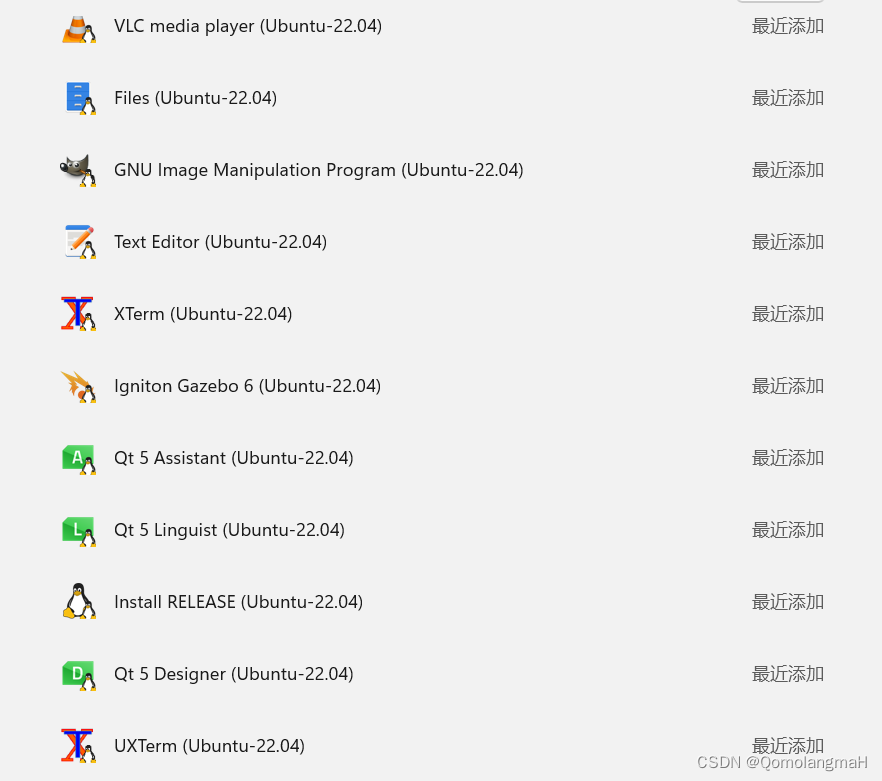本文主要是介绍【最新版】在WSL上运行 Linux GUI (图形用户界面)应用(Gnome 文本编辑器、GIMP、Nautilus、VLC、X11 应用),希望对大家解决编程问题提供一定的参考价值,需要的开发者们随着小编来一起学习吧!
文章目录
- 一、 安装WSL
- 1. 全新安装
- 2. 现有 WSL 安装
- 二、运行 Linux GUI 应用
- 1. 更新发行版中的包
- 2. 安装 Gnome 文本编辑器
- 启动
- 3. 安装 GIMP
- 启动
- 4. 安装 Nautilus
- 启动
- 5. 安装 VLC
- 启动
- 6. 安装 X11 应用
适用于 Linux 的 Windows 子系统 (WSL) 现在支持在 Windows 上运行 Linux GUI 应用程序(X11 和 Wayland),提供了完全集成的桌面体验。
WSL 2 使 Linux GUI 应用程序在 Windows 上使用起来原生且自然。
- 从 Windows 的“开始”菜单启动 Linux 应用
- 将 Linux 应用固定到 Windows 任务栏
- 使用 alt-tab 在 Linux 应用和 Windows 应用之间切换
- 跨 Windows 应用和 Linux 应用剪切并粘贴
现在,可将 Windows 应用程序和 Linux 应用程序集成到工作流中,以获得无缝的桌面体验。
一、 安装WSL
1. 全新安装
参照前文:【2023】Windows11安装Linux子系统(Ubuntu22.04LTS)+安装ROS
2. 现有 WSL 安装
如果已在计算机上安装 WSL,可通过从提升的命令提示符运行更新命令来更新到包含 Linux GUI 支持的最新版本。
-
选择“开始”,键入 PowerShell,右键单击“Windows PowerShell”,然后选择“以管理员身份运行”。
-
输入 WSL 更新命令:
wsl --update
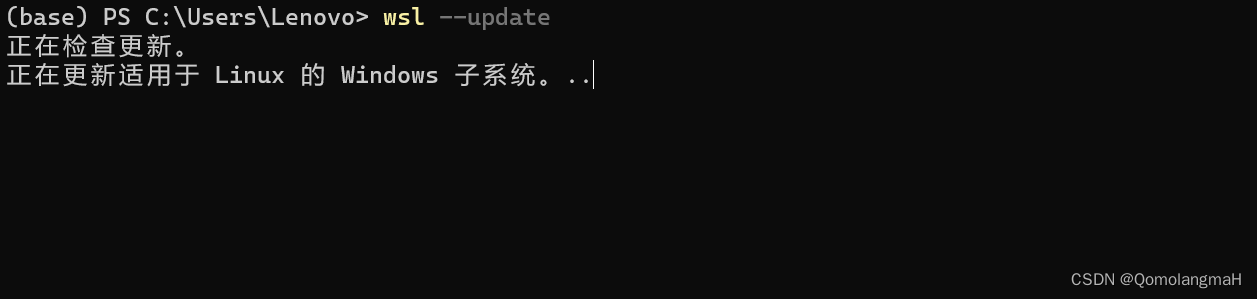
- 需要重启 WSL,更新才能生效。 可通过在 PowerShell 中运行关闭命令来重启 WSL。
wsl --shutdown
二、运行 Linux GUI 应用
可从 Linux 终端运行以下命令,下载并安装这些常用的 Linux 应用程序。 如果使用的是不同于 Ubuntu 的发行版,则它可能使用与 apt 不同的包管理器。
1. 更新发行版中的包
sudo apt update
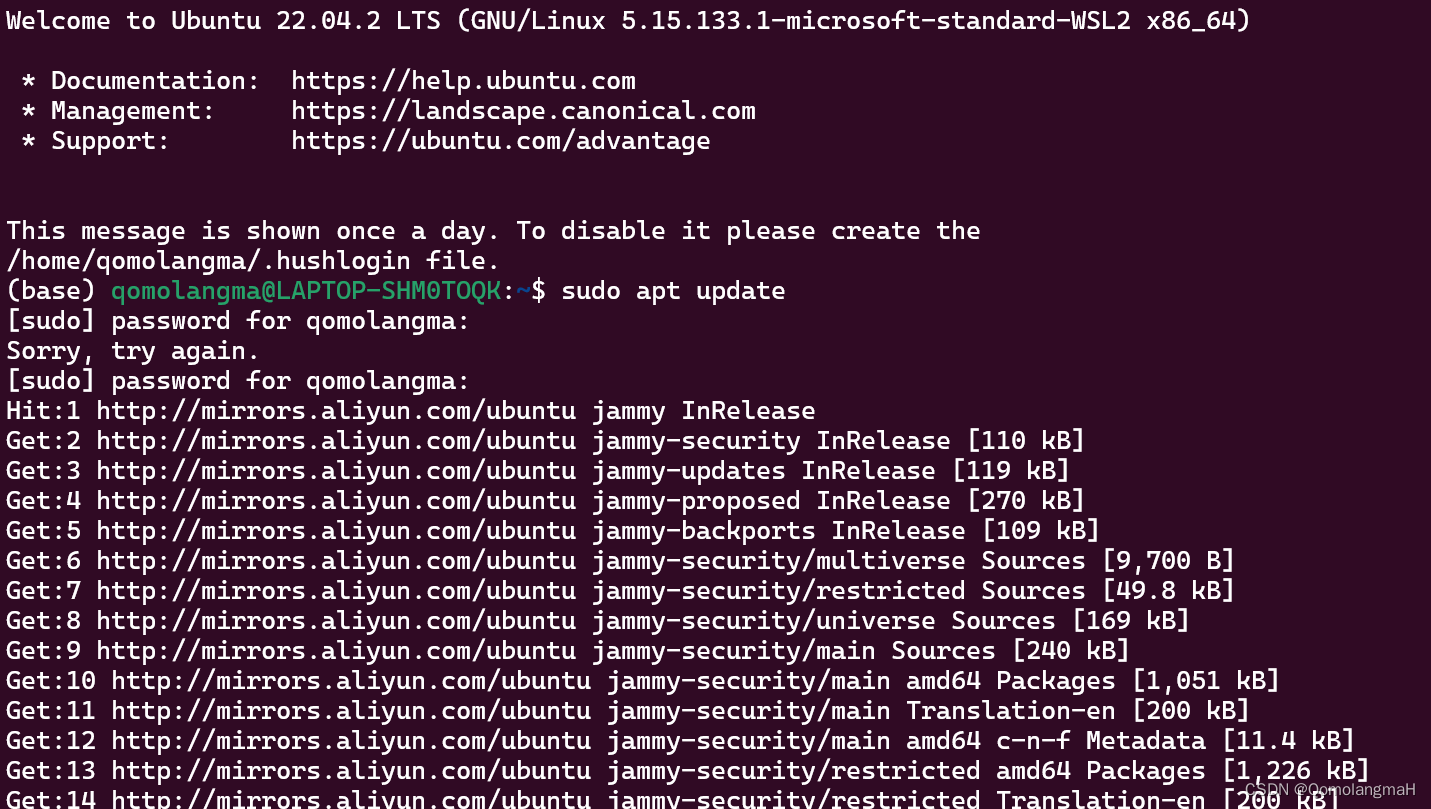
…………
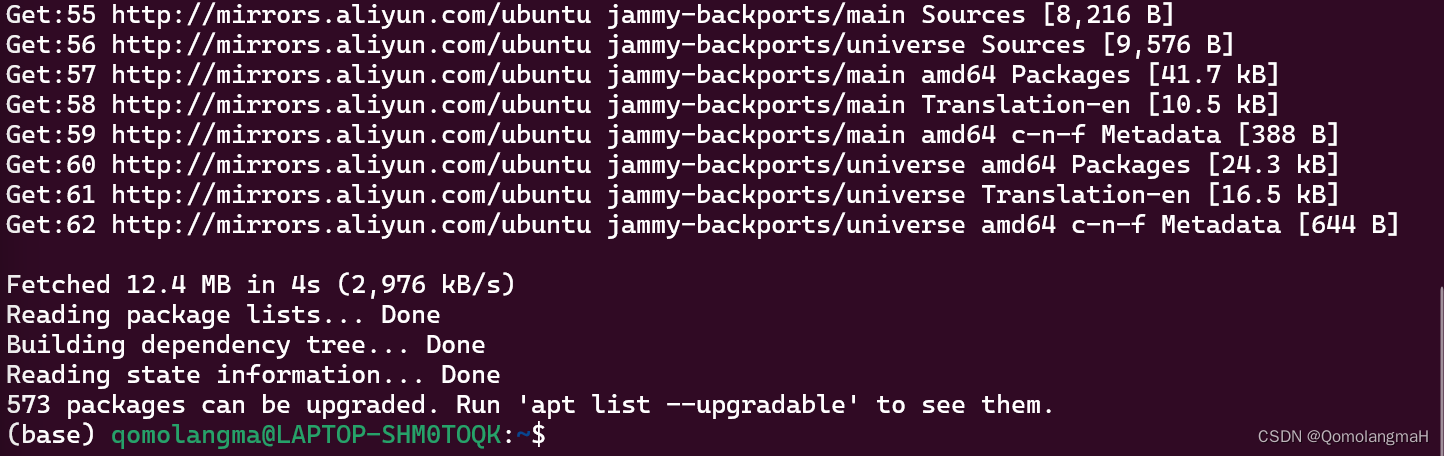
2. 安装 Gnome 文本编辑器
Gnome 文本编辑器是 GNOME 桌面环境的默认文本编辑器。
sudo apt install gnome-text-editor -y
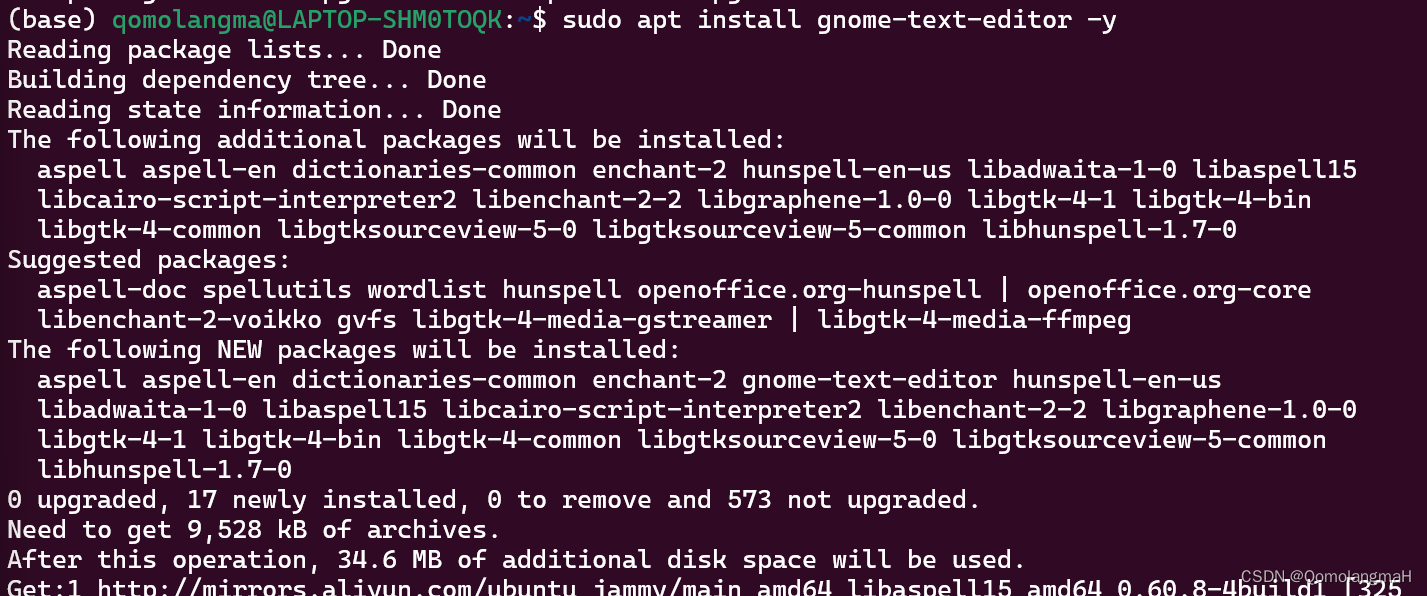
启动
输入:
gnome-text-editor ~/.bashrc
- 注意:
GNOME 文本编辑器取代 gedit 成为 Ubuntu 22.10 中 GNOME/Ubuntu 的默认文本编辑器。 如果运行的是较旧版本的 Ubuntu,并且想要使用 gedit(以前的默认文本编辑器),则使用:
sudo apt install gedit -y
3. 安装 GIMP
GIMP 是一种免费的开源光栅图形编辑器,用于图像操作和图像编辑、自由形态绘图、不同图像文件格式之间的转码,以及更专业的任务。
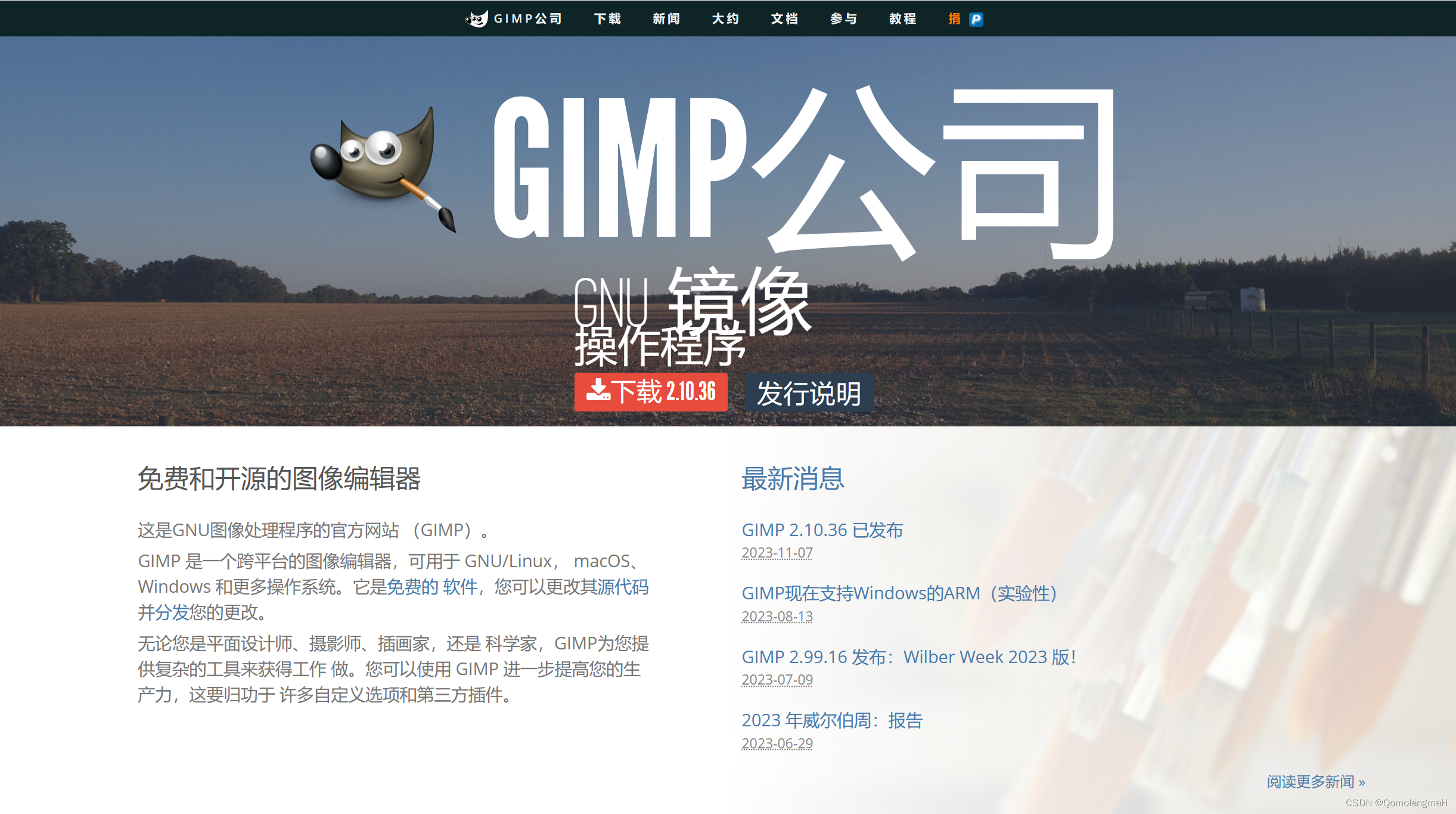
sudo apt install gimp -y
启动
输入:
gimp
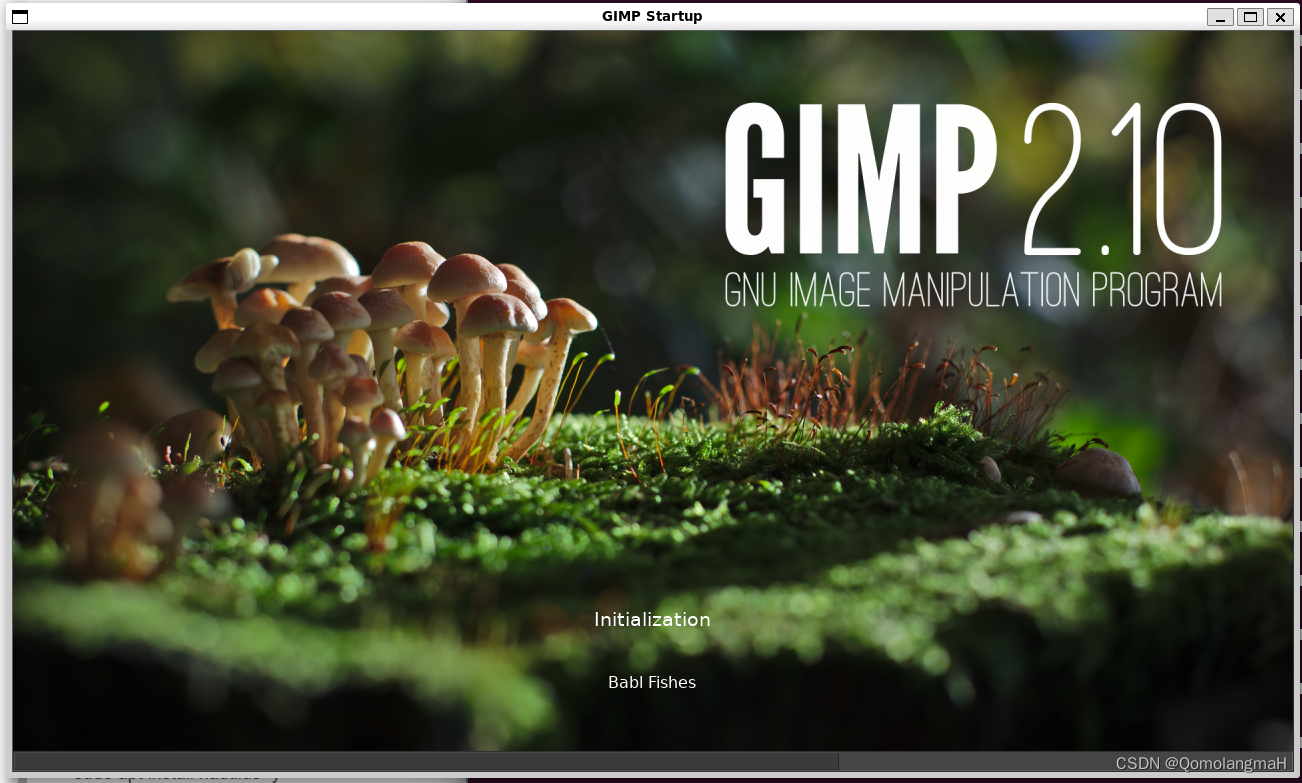
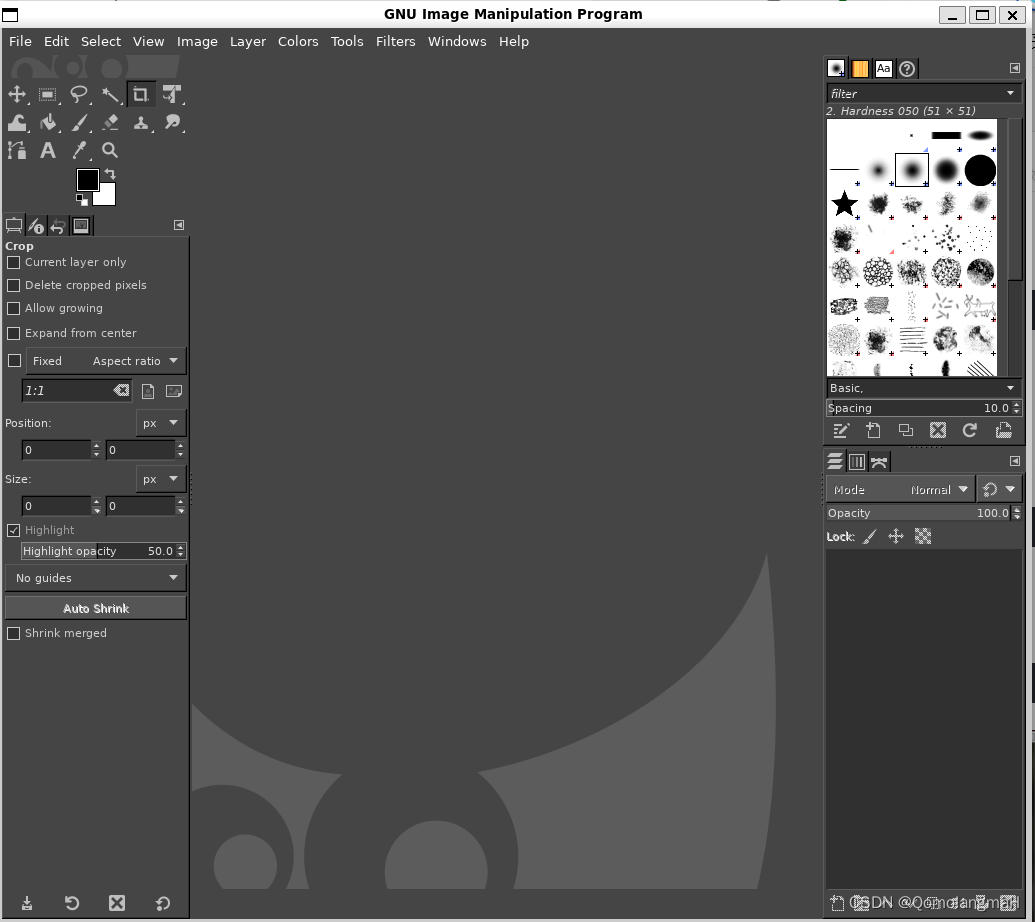
4. 安装 Nautilus
Nautilus 也称为 GNOME Files,是 GNOME 桌面的文件管理器。 (类似于 Windows 文件资源管理器)。
sudo apt install nautilus -y
启动
输入:
nautilus
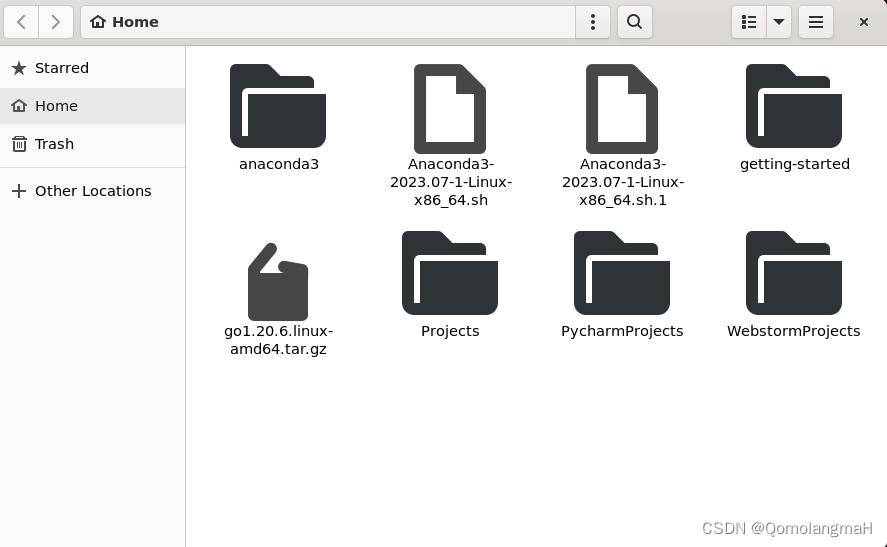
5. 安装 VLC
VLC 是一种免费的开源跨平台多媒体播放器和框架,可播放大多数多媒体文件。
sudo apt install vlc -y
启动
输入:
vlc
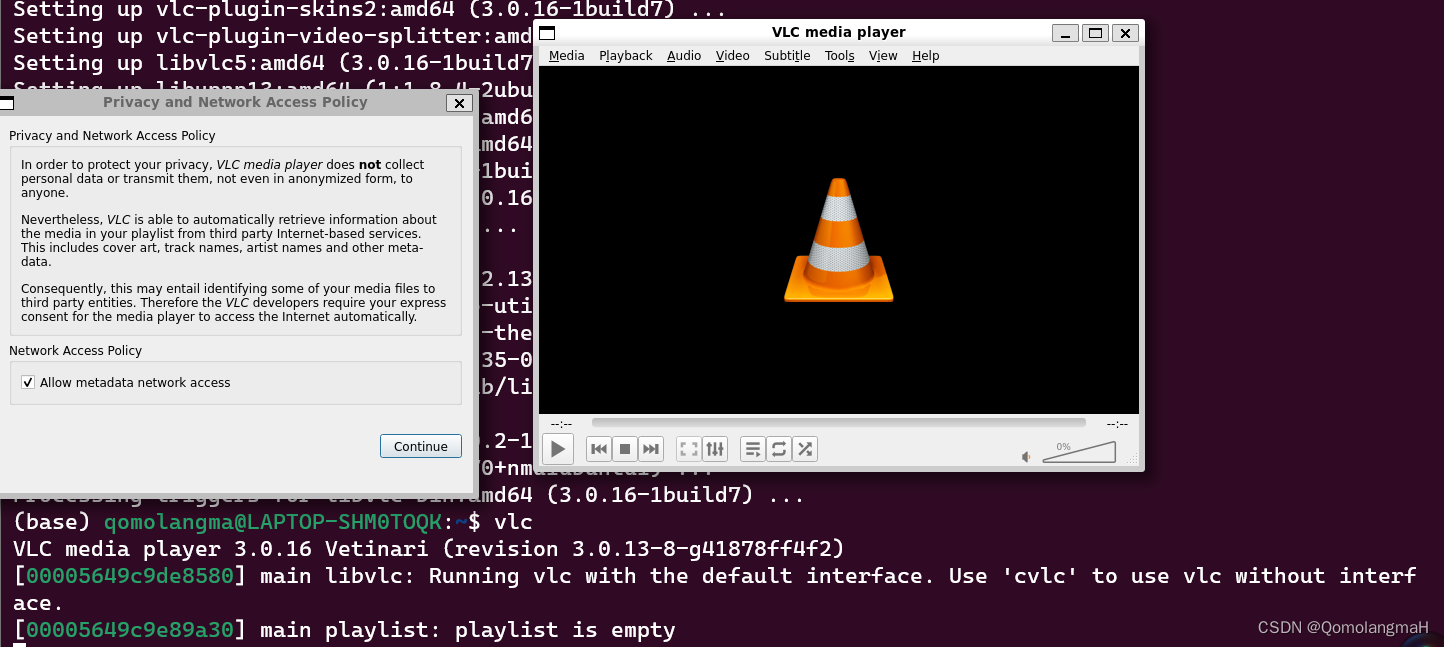
6. 安装 X11 应用
X11 是 Linux 窗口管理系统,这是随它一起提供的各种应用和工具的集合,例如 xclock、xcalc 计算器、用于剪切和粘贴的 xclipboard、用于事件测试的 xev 等。有关详细信息可参阅 x.org 文档。
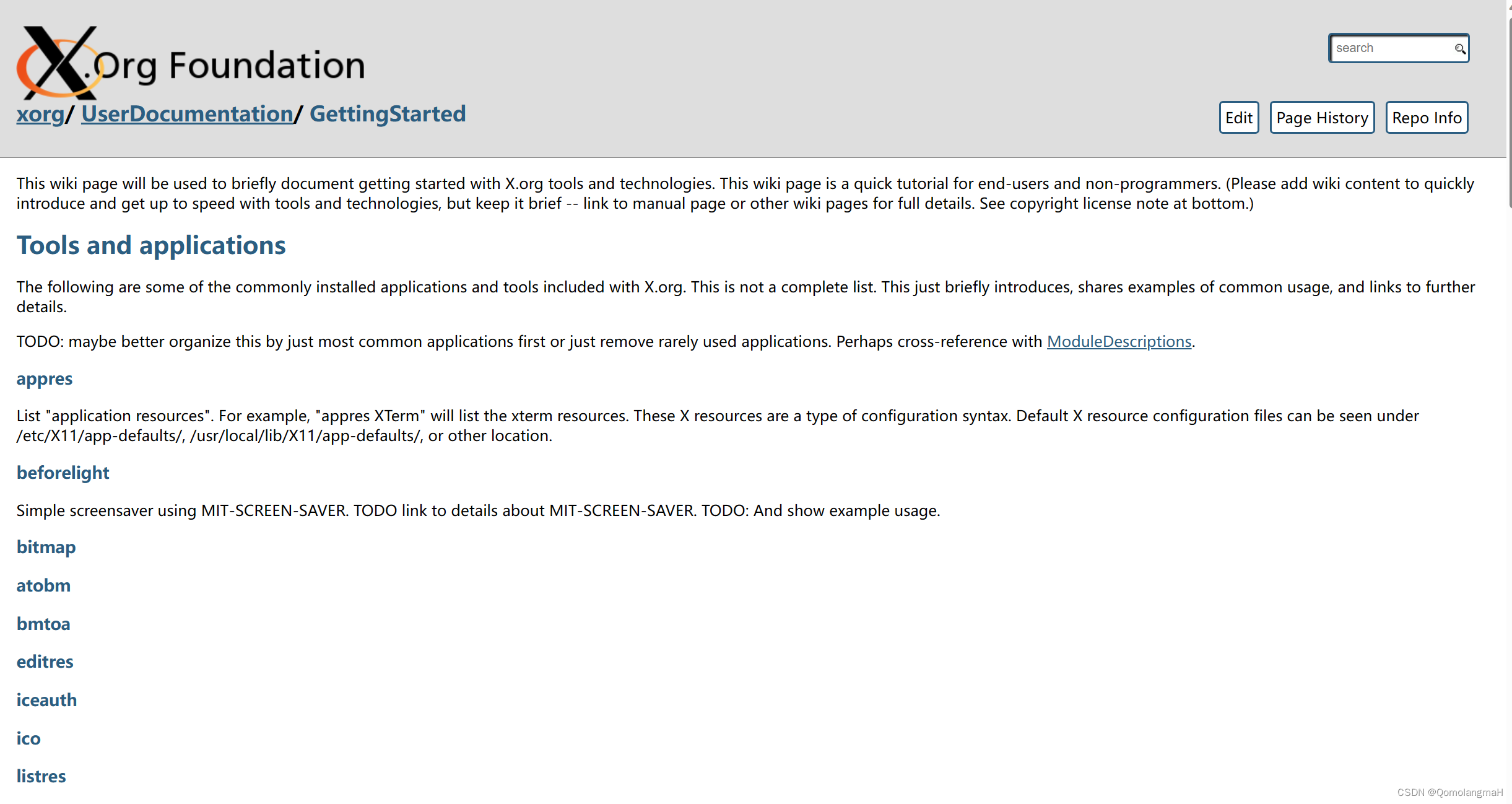
sudo apt install x11-apps -y
-
若要启动,请输入要使用的工具的名称。 例如:
-
xcalc
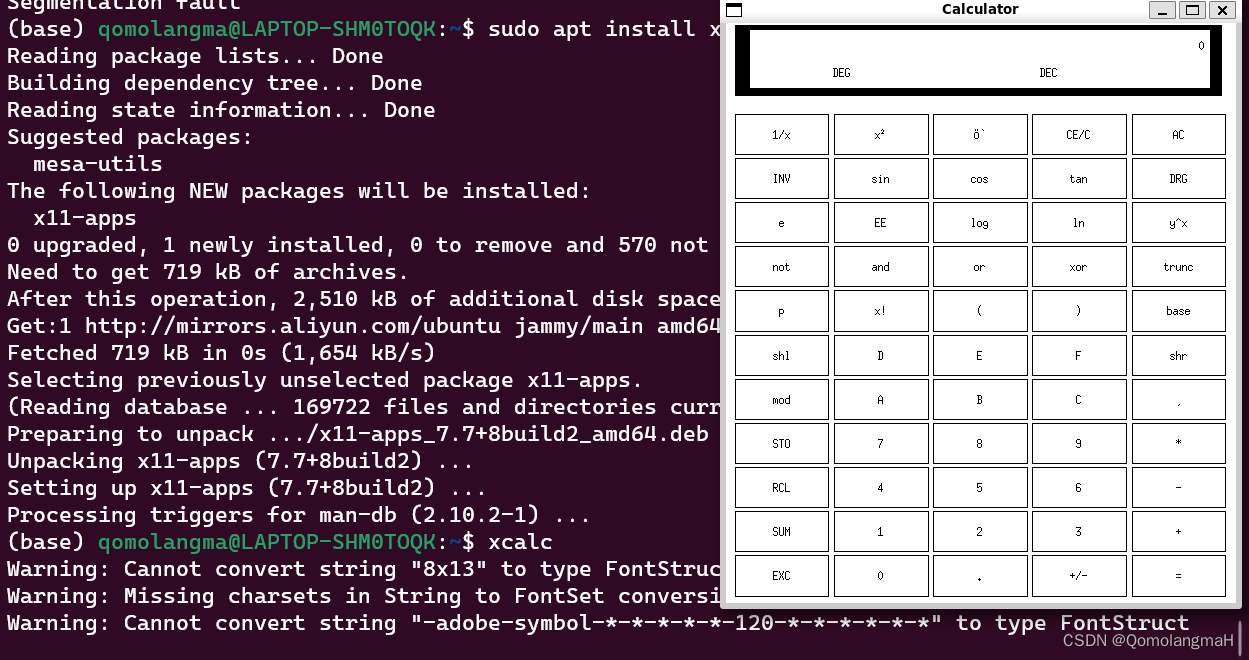
-
xclock
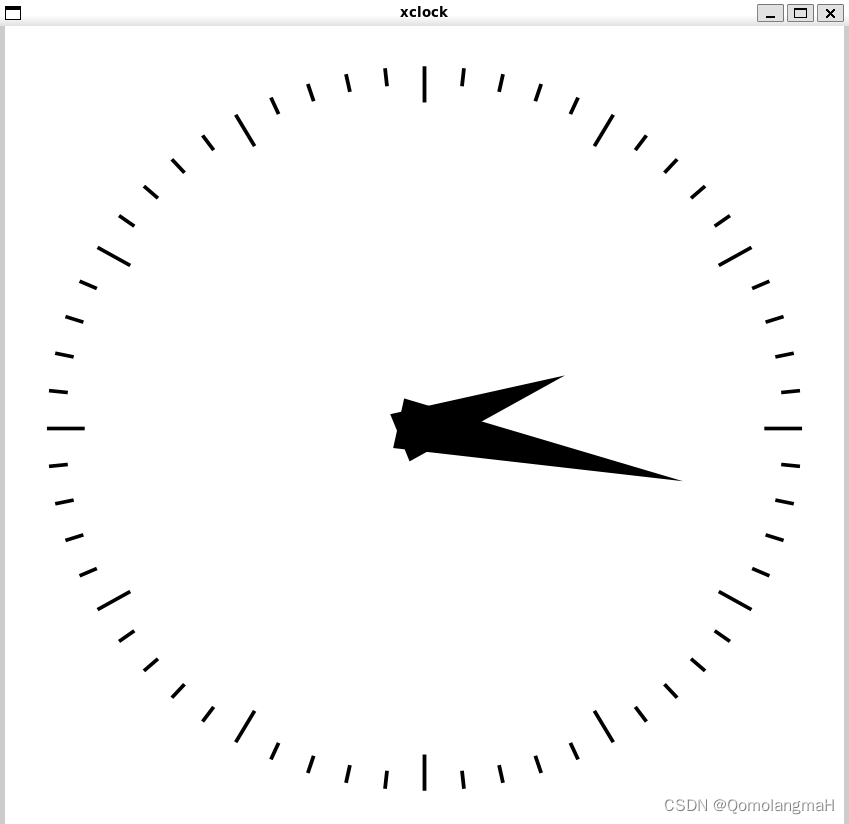
-
xeyes
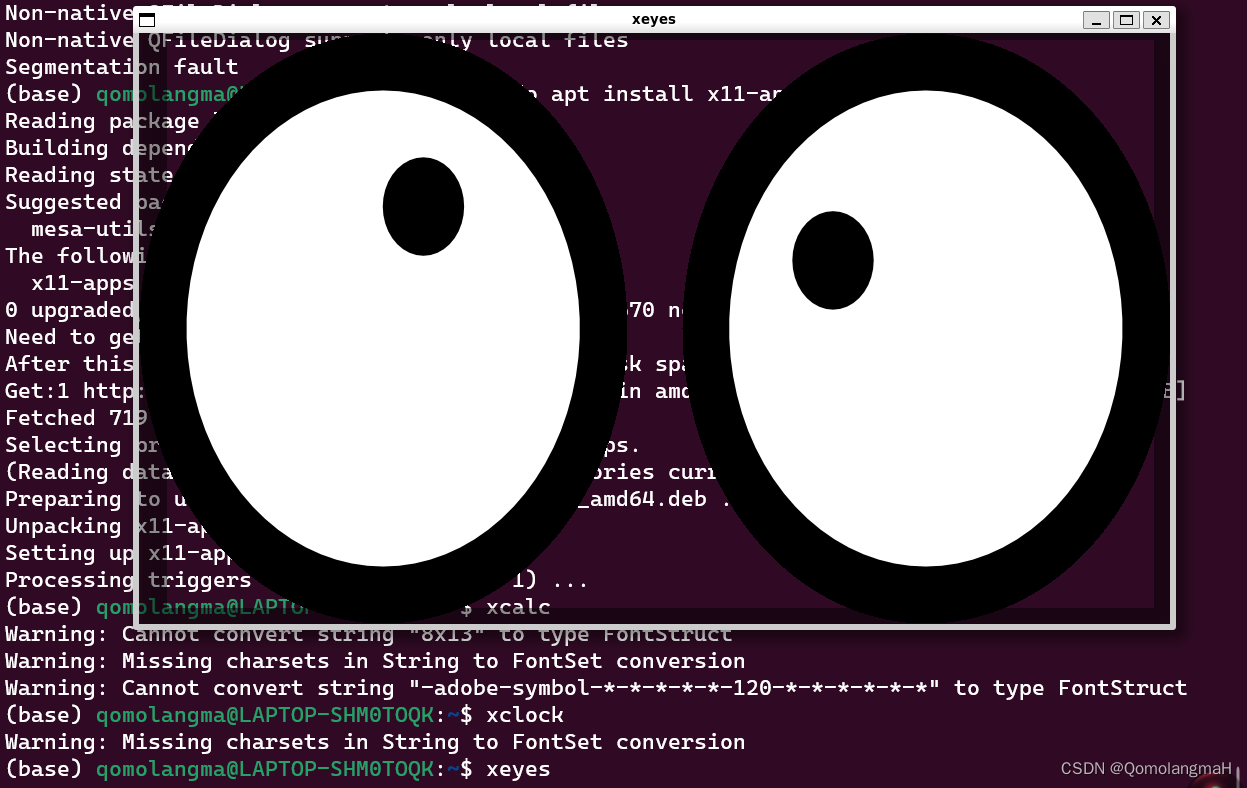
-
这篇关于【最新版】在WSL上运行 Linux GUI (图形用户界面)应用(Gnome 文本编辑器、GIMP、Nautilus、VLC、X11 应用)的文章就介绍到这儿,希望我们推荐的文章对编程师们有所帮助!